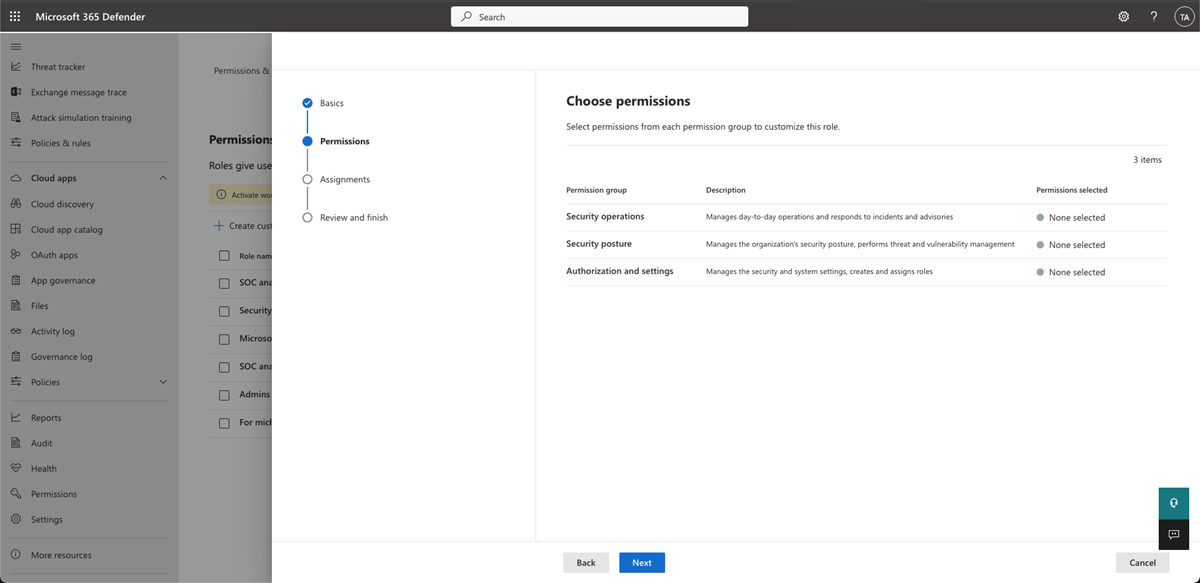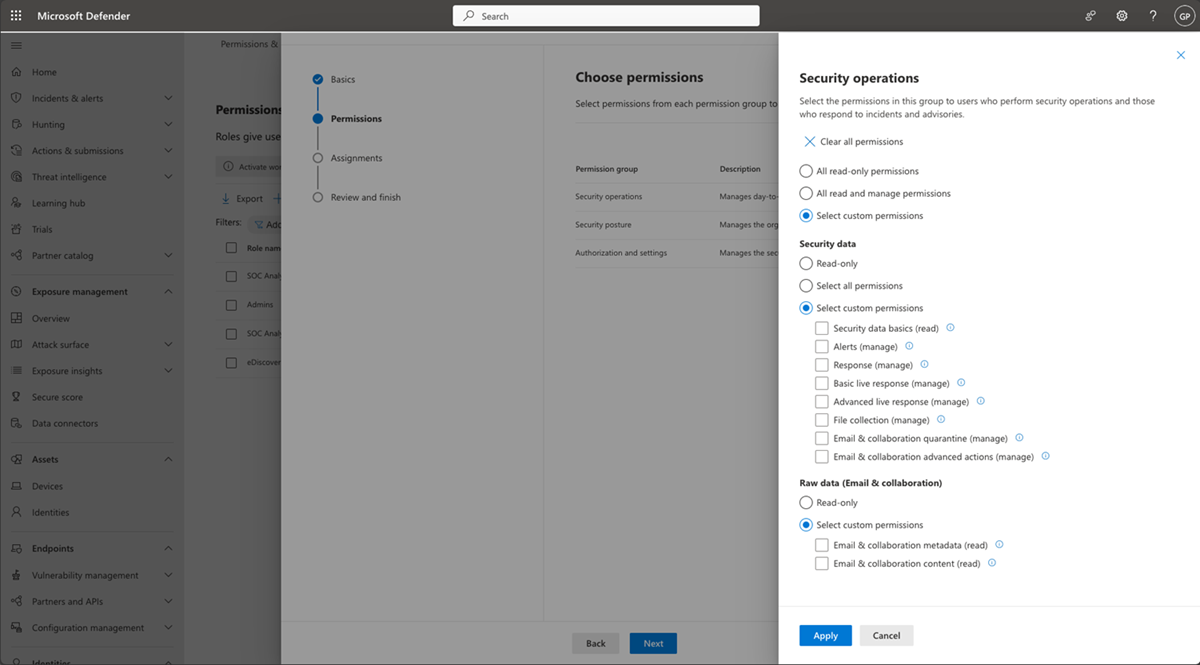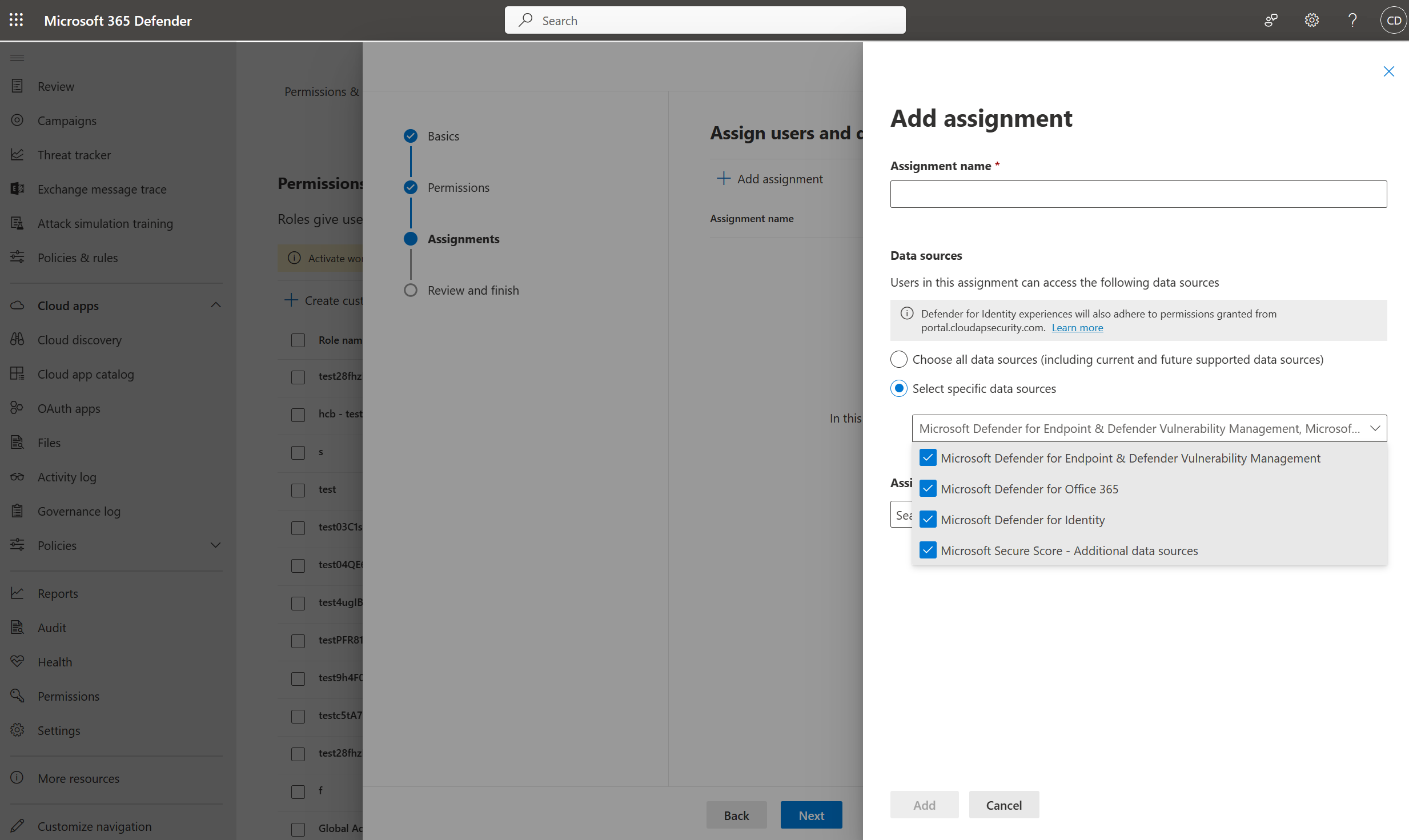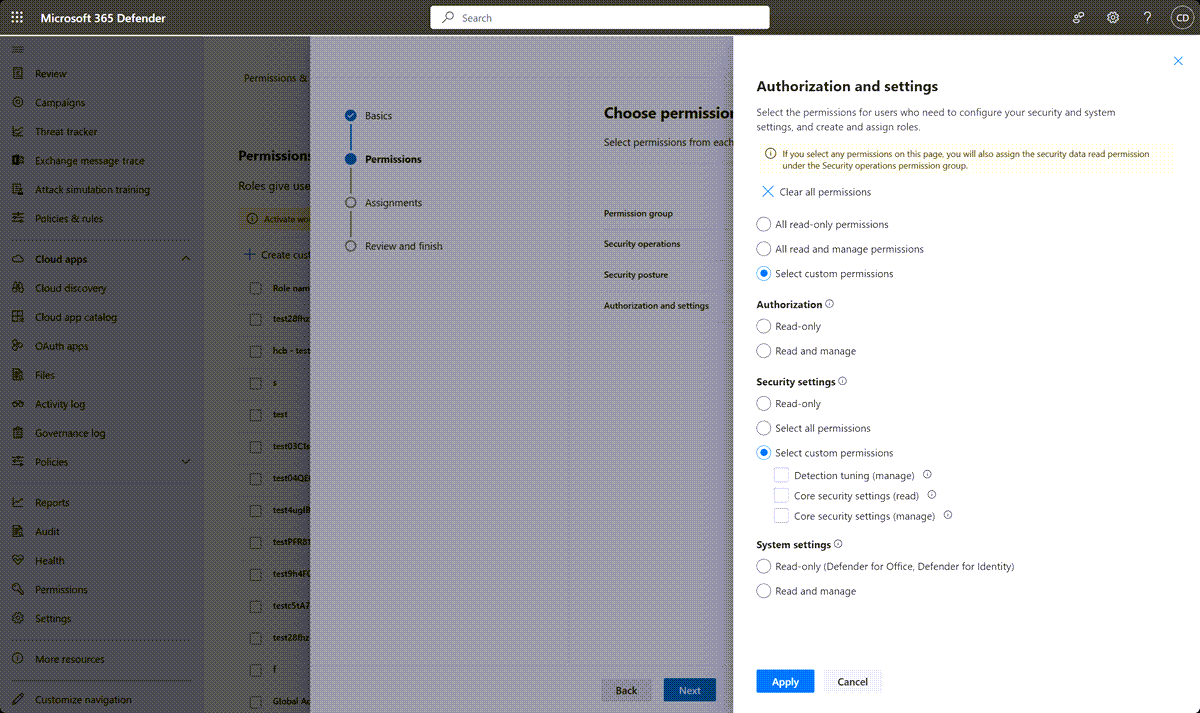Microsoft Defender XDR 통합 RBAC를 사용하여 사용자 지정 역할 Create
적용 대상:
- 엔드포인트용 Microsoft Defender 플랜 2
- Microsoft Defender XDR
- Microsoft Defender for Identity
- Office 365용 Microsoft Defender P2
- Microsoft Defender 취약성 관리
- Microsoft Defender for Cloud
사용자 지정 역할 만들기
다음 단계에서는 Microsoft Defender XDR 통합 RBAC에서 사용자 지정 역할을 만드는 방법을 안내합니다.
중요
이 작업을 수행하려면 Microsoft Entra ID 전역 관리자 또는 보안 관리자이거나 Microsoft Defender XDR 통합 RBAC에 할당된 모든 권한 부여 권한이 있어야 합니다. 권한에 대한 자세한 내용은 사용 권한 필수 구성 요소를 참조하세요.
Microsoft Defender 포털에 로그인합니다.
탐색 창에서 사용 권한을 선택합니다.
Microsoft Defender XDR 아래에서 역할을 선택하여 사용 권한 및 역할 페이지로 이동합니다.
사용자 지정 역할 Create 선택합니다.
역할 이름 및 설명을 입력합니다.
다음을 선택하여 할당할 권한을 선택합니다. 사용 권한은 세 가지 범주로 구성됩니다.
사용 권한 범주(예: 보안 작업)를 선택한 다음 사용 가능한 권한을 검토합니다. 다음과 같은 다양한 수준의 권한을 할당하도록 선택할 수 있습니다.
- 모든 읽기 전용 권한 선택 – 사용자에게 이 범주의 모든 읽기 전용 권한이 할당됩니다.
- 모든 읽기 및 관리 권한 선택 – 사용자에게 이 범주의 모든 권한(읽기 및 관리 권한)이 할당됩니다.
- 사용자 지정 권한 선택 – 사용자에게 선택한 사용자 지정 권한이 할당됩니다.
RBAC 사용자 지정 권한에 대한 자세한 내용은 RBAC 사용자 지정 권한 정보를 참조하세요.
참고
모든 읽기 전용 또는 모든 읽기 및 관리 권한이 할당되면 나중에 이 범주에 추가된 모든 새 권한이 이 역할에 따라 자동으로 할당됩니다.
사용자 지정 권한을 할당했고 이 범주에 새 권한이 추가된 경우 필요한 경우 새 권한으로 역할을 다시 할당해야 합니다.
사용 권한을 선택한 후 적용 을 선택한 다음 , 다음 을 선택하여 사용자 및 데이터 원본을 할당합니다.
할당 추가를 선택하고 할당 이름을 입력합니다.
데이터 원본에서 할당된 사용자에게 사용 가능한 모든 제품에서 선택한 권한이 있는지 또는 특정 데이터 원본에 대해서만 선택할지 선택합니다.
사용자가 단일 데이터 원본에 대한 모든 읽기 전용 권한(예: 엔드포인트용 Microsoft Defender)을 선택하는 경우 Office 365용 Microsoft Defender 또는 Microsoft Defender for Identity 대한 경고를 읽을 수 없습니다.
참고
모든 데이터 원본 선택을 선택하면 Microsoft Defender XDR 통합 RBAC 내에서 지원되는 모든 데이터 원본이 선택되며, 추가되는 향후 데이터 원본은 이 할당에 자동으로 할당됩니다.
할당된 사용자 및 그룹에서 역할을 할당할 Microsoft Entra 보안 그룹 또는 개별 사용자를 선택하고 추가를 선택합니다.
참고
통합 RBAC를 Microsoft Defender XDR 동일한 권한으로 동일한 역할에서 필요한 만큼 할당을 만들 수 있습니다. 예를 들어 모든 데이터 원본에 대한 액세스 권한이 있는 역할 내에서 할당을 한 다음 엔드포인트용 Defender 데이터 원본에서 엔드포인트 경고에만 액세스해야 하는 팀에 대한 별도의 할당을 가질 수 있습니다. 이렇게 하면 최소 역할 수를 유지할 수 있습니다.
다음을 선택하여 역할 만들기를 검토하고 완료한 다음 제출을 선택합니다.
역할 및 권한에 액세스하고 관리하는 역할 Create
Microsoft Entra ID 전역 관리자 또는 보안 관리자가 되지 않고 역할 및 권한에 액세스하고 관리하려면 권한 부여 권한이 있는 역할을 만들어야 합니다. 이 역할을 만들려면 다음을 수행합니다.
Microsoft Defender 포털에 전역 관리자 또는 보안 관리자로 로그인합니다.
탐색 창에서 사용 권한을 선택합니다.
Microsoft Defender XDR 아래에서 역할을 선택합니다.
사용자 지정 역할 Create 선택합니다.
역할 이름 및 설명을 입력합니다.
다음을 선택하고 권한 부여 및 설정 옵션을 선택합니다.
권한 부여 및 설정 범주 플라이아웃에서 사용자 지정 권한 선택을 선택하고 권한 부여 에서 다음 중 하나를 선택합니다.
- 모든 권한 선택 - 사용자는 역할 및 권한을 만들고 관리할 수 있습니다.
- 읽기 전용 - 사용은 읽기 전용 모드에서 역할 및 권한에 액세스하고 볼 수 있습니다.
적용을 선택한 다음 다음을 선택하여 사용자 및 데이터 원본을 할당합니다.
할당 추가를 선택하고 할당 이름을 입력합니다.
권한 부여 권한이 할당된 데이터 원본 을 선택하려면 다음을 수행할 수 있습니다.
- 모든 데이터 원본 선택을 선택하여 사용자에게 새 역할을 만들고 모든 데이터 원본에 대한 역할을 관리할 수 있는 권한을 부여합니다.
- 특정 데이터 원본 선택을 선택하여 사용자에게 새 역할을 만들고 특정 데이터 원본에 대한 역할을 관리할 수 있는 권한을 부여합니다. 예를 들어 드롭다운에서 엔드포인트용 Microsoft Defender 선택하여 사용자에게 엔드포인트용 Microsoft Defender 데이터 원본에 대한 권한 부여 권한만 부여합니다.
할당된 사용자 및 그룹 – 역할을 할당할 Microsoft Entra 보안 그룹 또는 개별 사용자를 선택하고 추가를 선택합니다.
다음을 선택하여 역할 만들기를 검토하고 완료한 다음 제출을 선택합니다.
참고
Microsoft Defender XDR 보안 포털에서 새 역할 또는 가져온 역할에 구성된 권한 및 할당을 적용하기 시작하려면 새 Microsoft Defender XDR 통합 RBAC 모델을 활성화해야 합니다. 자세한 내용은 통합 RBAC Microsoft Defender XDR 활성화를 참조하세요.
다음 단계
팁
더 자세히 알아보고 싶으신가요? 기술 커뮤니티: Microsoft Defender XDR Tech Community의 Microsoft 보안 커뮤니티와 Engage.
피드백
출시 예정: 2024년 내내 콘텐츠에 대한 피드백 메커니즘으로 GitHub 문제를 단계적으로 폐지하고 이를 새로운 피드백 시스템으로 바꿀 예정입니다. 자세한 내용은 다음을 참조하세요. https://aka.ms/ContentUserFeedback
다음에 대한 사용자 의견 제출 및 보기